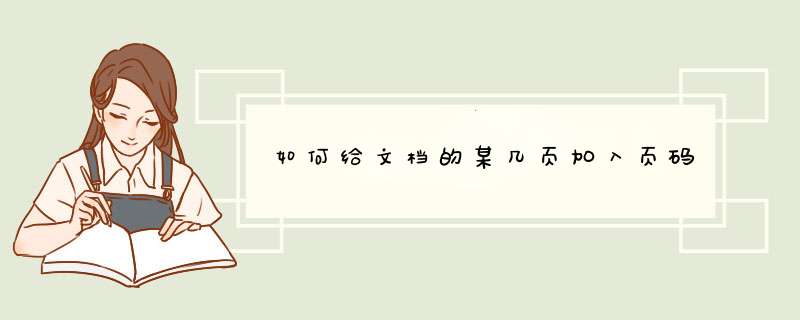
首先,打开需要从指定页开始插入页码(指定页插入页眉也是类似的 *** 作方法)的Word文件。然后将光标移到指定页面的第一个字符所在的位置前。(示例文档需要开始设置页码的是第4页)
请点击输入图片描述
将鼠标移到菜单栏的“布局”,点击一下;然后再点开“分隔符”选项。
请点击输入图片描述
点击一下分节符下面的“下一页”。
请点击输入图片描述
点击菜单栏的“插入”;然后再点击一下“页码”。
请点击输入图片描述
在出现的下拉选项中选择“页面底端”;待其下属选项出来了,再选择“普通数字2”。(PS:页码相关的设置可以按照自己的喜好来完成。)
请点击输入图片描述
接下来,将鼠标移动到灰色状态的“链接到前一节”,点击一下。
请点击输入图片描述
接下来,开始给指定的页面给Word设置页码:点击左上角的“页码”;然后再点击一下“设置页码格式”。
请点击输入图片描述
在d出的“页码格式”d窗中,给页码编号选择“起始页码”(可以看到后面的文本框自动填充了“1”,当然也可以改成自己想要的数字。)。之后再点击一下“确定”按钮。
请点击输入图片描述
*** 作完上面的步骤之后,我们就已经完成了从指定页/任意页给Word文档设置页码的 *** 作了!(将滚动条移到整个文档的第5页底部可以发现页码标注的是“2”;如图所示:)
请点击输入图片描述
Word从任意页开始设置页码的方法如下:
工具/原料:Dell游匣G15、win10、Word2010
1、首先打开一个WORD文档,它有6页,并从第5页开始设置页码。
2、将光标移动到第4页末尾,点击页面布局,然后选择下一页。
3、光标将自动移动到第5页的开始位置,双击第5页的页脚区域,进入编辑状态,点击链接到上一页的页眉。
4、点击页码,然后选择设置页码格式。
5、将起始页码设置为1。
6、然后点击页码,选择页面底部,选择要输入的页码格式。
7、这样已经从第5页成功设置页码。
果你按照常规 方法 插入,那么从第一页开始就有页码了,而我们的第一页通常都是封面,这是不需要页码的,该怎么做呢,下面让我为你带来excel怎么在指定页设置页码的方法。
excel在指定页设置页码步骤:
1、我就拿从第三页插入页码来说吧,在第2页页末,插入-〉分隔符-〉在分节符里选择 下一页。注意:如果已插入分页符 ,或者插入“手动”分页符(或硬分页符),请事先删除分页符。
2、视图-〉页眉和页脚-〉在页脚插入页码。
3、编辑页脚页码。
到第3页进入页眉页脚编辑,在“页眉和页脚”那个浮动的窗口中,点“设置页码格式”,均设置成起始页码,页码内容为1,并点击“链接到前一个”,取消各节之间的联系。
4、删除不需要页码的页脚。
到第一页页面,双击页脚,把页码删除就可以了。
关于excel在指定页设置页码的相关 文章 推荐:
1. excel2007怎么在指定页设置页码
2. excel怎么从任意页设置页码
3. excel设置自动生成页码的方法
4. excel设置显示页数的教程
5. excel2013怎么设置页码的方法
6. Excel表格怎么自动添加页码
7. excel2010怎么在指定页设置页码
8. excel如何设置打印页数的教程
9. excel2013怎么在指定页设置页码
欢迎分享,转载请注明来源:内存溢出

 微信扫一扫
微信扫一扫
 支付宝扫一扫
支付宝扫一扫
评论列表(0条)